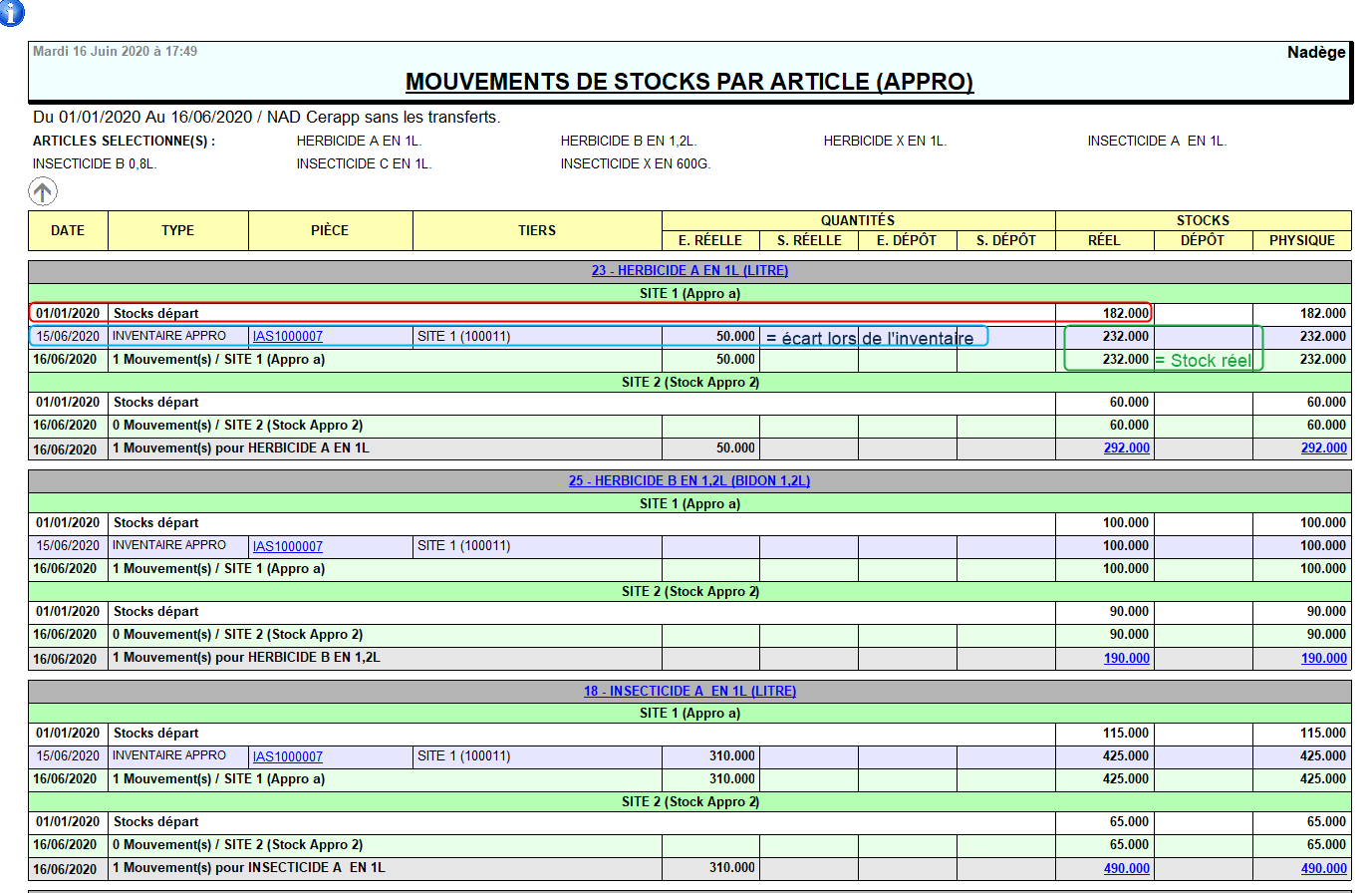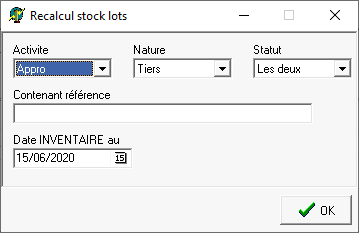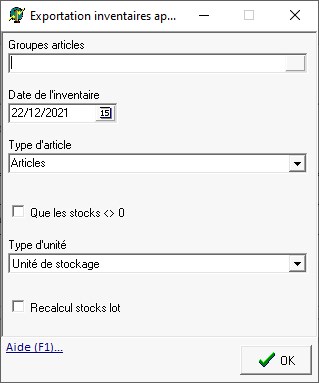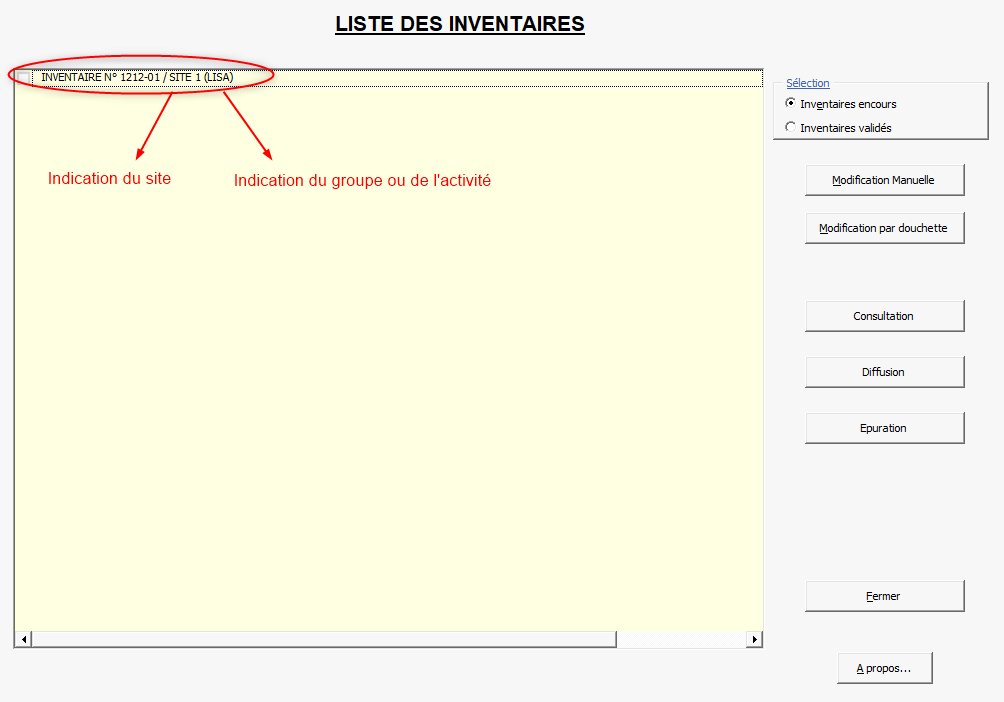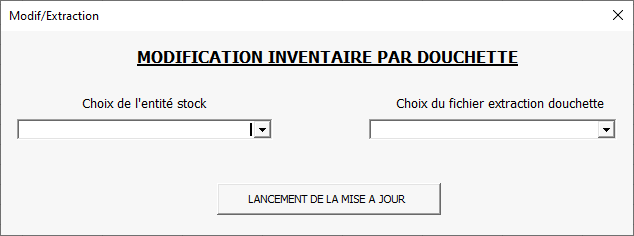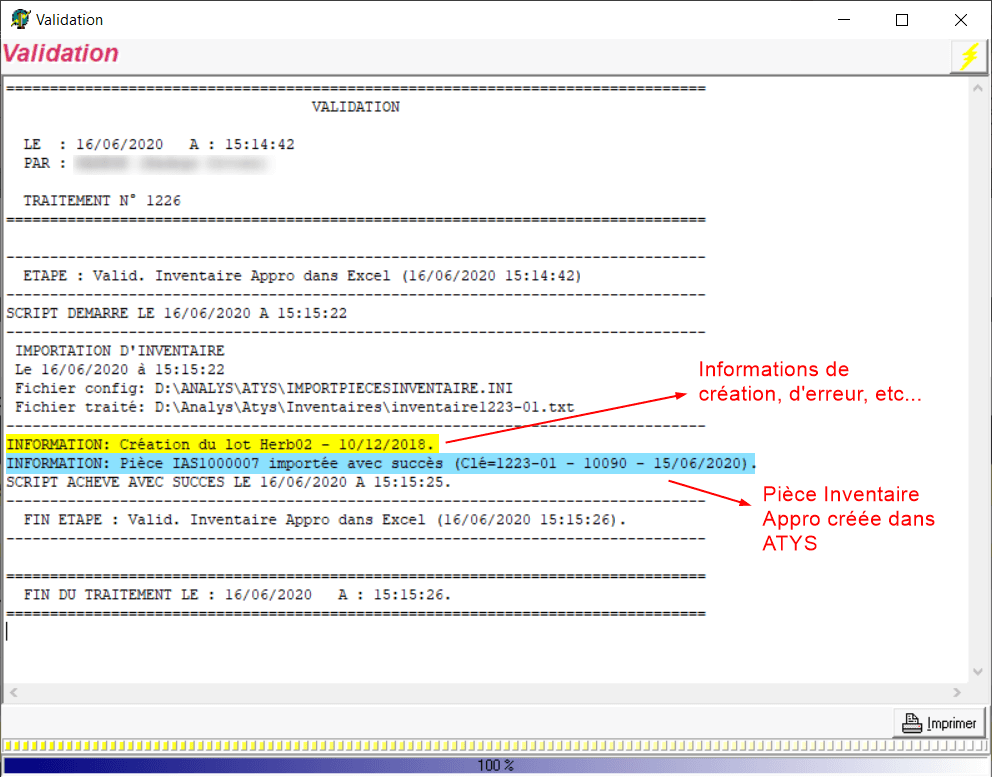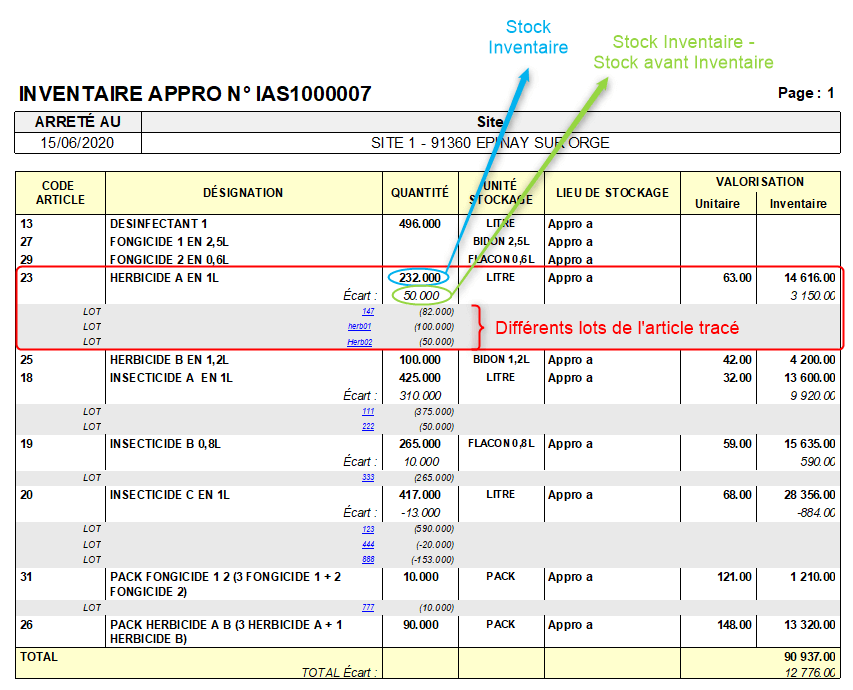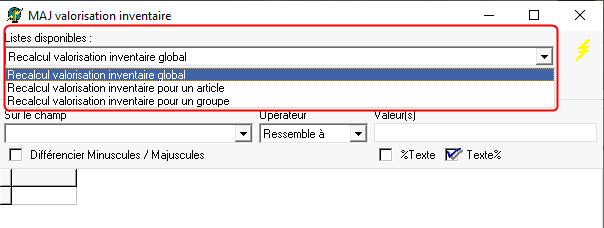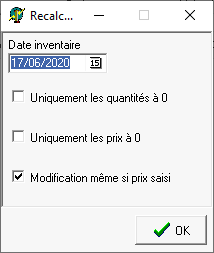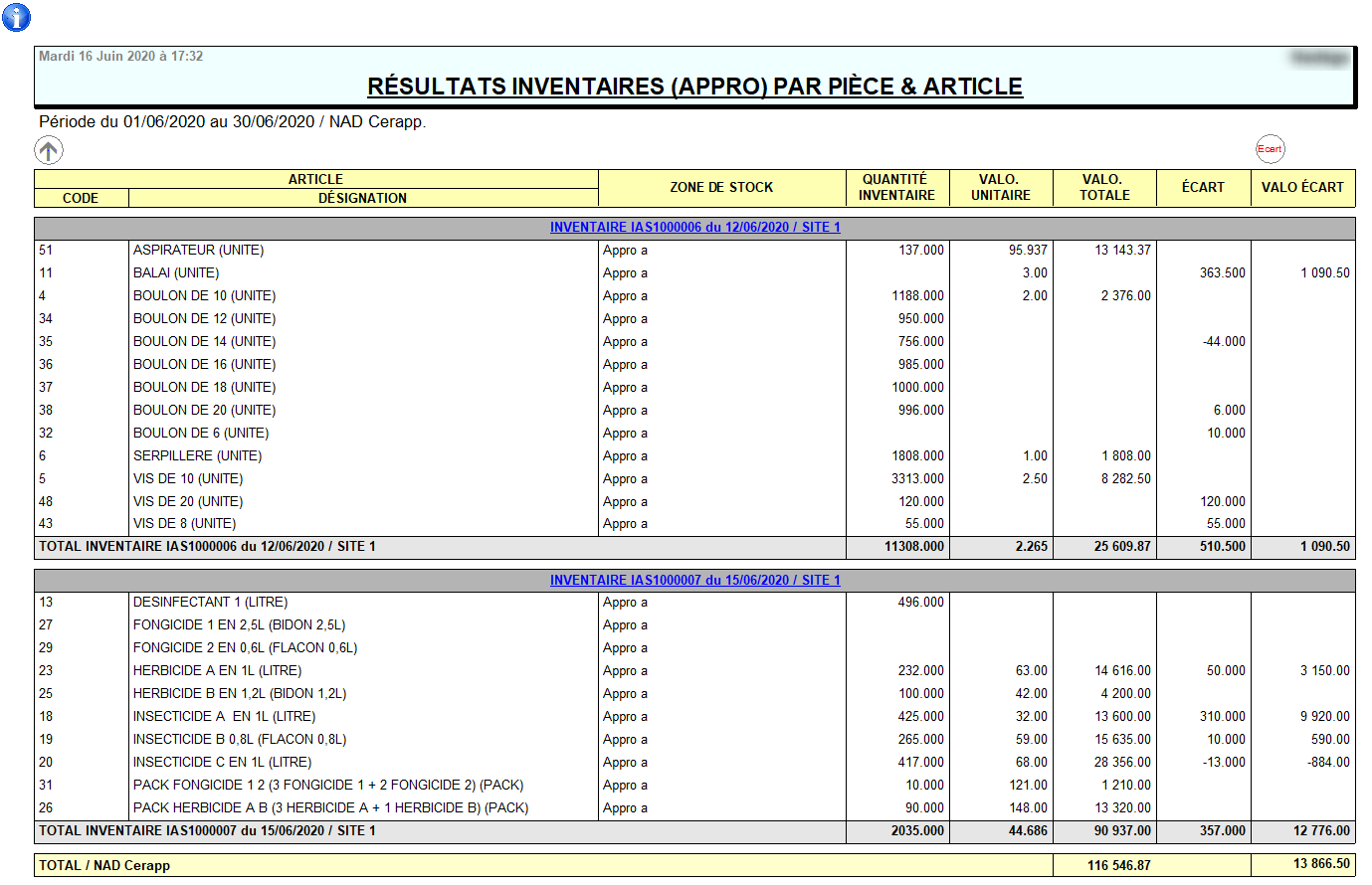Date de création : 12/06/20
Date de Mise à Jour : 01/03/23
Version v22.0
Inventaire Appro (jusqu'à V22)
Objectif
L'inventaire permet de contrôler les stocks physiques par rapport aux stocks informatiques pour chaque article sur chaque magasin. Il permet de fixer un stock avec sa valeur, ainsi qu'un écart de stock avec sa valeur à votre date d'inventaire.Deux solutions s'offrent à vous :
- Soit au travers d'un traitement nécessitant l'application Excel sur les postes devant procéder à cette opération.
- Soit au travers d'une pièce ATYS pour une saisie directe.
Le traitement permet, via Excel, d'éditer des feuilles pour le comptage physique. La saisie de l'inventaire, suite au comptage, se fera grâce aux feuilles préparées.
Quelque soit le moment de la journée où l'inventaire est fait, il sera comptabilisé pour la date sélectionnée à 23h59.
Attention, ni le traitement d’inventaire, ni la génération de la pièce d’inventaire n’interdisent la création ou la modification de pièces de mouvement de stock à une date antérieure ; cela pouvant alors générer des incohérences dans les stocks.
Action préliminaire
1. Paramétrage Excel
Un paramétrage Excel, nécessaire au bon fonctionnement, est à reproduire sur chaque session serveur devant utiliser le traitement d'inventaire Appro. Vous en trouverez toutes les informations en cliquant ici.
2. Paramétrage Fiche Article
Pour les articles tracés, gérés en stocks, pour lesquels vous souhaitez gérer l'inventaire par lot, dans la fiche Article, le champ Traçabilité tiers inventaire doit être coché (cas des articles Phytosanitaires ou autres…).
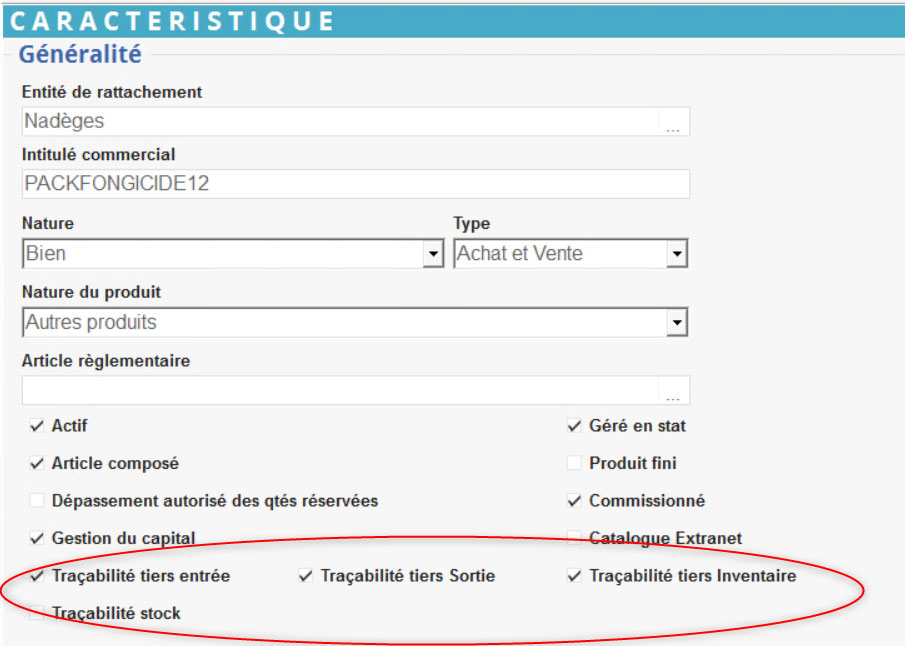
3. Nettoyage des articles si besoin
Pour éviter un trop grand nombre de lignes à 0, il est possible de faire un nettoyage de la base articles par :
Traitement -> Divers -> Opération base de donnée -> Nettoyage d'articles.
Les articles “supprimés” seront déplacés dans la base de données mais récupérable si besoin.
4. Recalcul des stocks lots
Ce traitement va fixer le stock informatique des lots, par entité stock, à la date de l'inventaire utilisé lors de la préparation de l'inventaire par lot.
A partir de la version V21 : le recalcul peut être demandé, directement, au moment de la préparation de l'inventaire.
Se positionner sur l'entité administrative, puis :
Traitement --> Divers --> Opérations Lots --> Recalcul des Lots
- Activité
Appro - Nature
Tiers - Statut
Renseigner Les deux pour ne pas oublier un lot qui aurait changer de statut entre la date d'inventaire et la date du traitement. - Contenant référence
filtre supplémentaire - Date Inventaire
Renseigner la date prévue de l'inventaire.
Puis sélectionner les lots à recalculer et valider.
S’assurer, dans le rapport, du bon déroulement du traitement
Les étapes du traitement d'Inventaire Appro
1. Préparation de l'inventaire
La préparation peut être faite quelques jours avant l'inventaire réelle pour, par exemple, imprimer des feuilles pour le comptage. Ces feuilles pourront sans problème être manipulées, supprimées, etc… et ce, sans aucune conséquence sur la procédure d’inventaire, tant qu’il ne s’agit pas du fichier définitif.
Avant de comptabiliser votre inventaire réel, après avoir fait le recalcul des stocks lot comme indiqué dans les actions préliminaires, vous devrez donc refaire une préparation, celle-ci tenant compte des différences de stock entre les deux préparations.
Traitement -> Inventaires Appro-> Préparation
- Groupe Articles
Choix du groupe article à inventorier. Si aucun groupe n'est sélectionné, alors tous les articles de l'activité seront pris.
Possibilité de trier par niveau de groupe dans l'arbre des articles, afin de générer une feuille d'inventaire par groupe d'articles. - Date Inventaire
Entrer la date du jour de l'inventaire (peut être post-daté ou anti-daté si besoin pour préparer les feuilles en avance par exemple). - Type Article
Laisser Articles (Matière active n'est plus utilisé) - Que les stocks non nuls
Il est conseillé de ne pas cocher car il est possible qu'un stock soit à 0 informatiquement mais différent de 0 en stock réel. - Type Unité
Sélectionner Unité de stockage ou de conditionnement. - Recalcul stocks lot
Si coché alors le traitement lance un recalcul des stocks des lots, en automatique, à la date de l'inventaire, avant la préparation de l'inventaire.Le recalcul des stocks lot se fait pour tous les lots, sans tenir compte des éventuels groupes articles sélectionnés plus haut.
Si vous faites plusieurs préparation d'inventaires pour des groupes différents, à la même date d'inventaire, il n'est alors pas utile de cocher la case pour chaque inventaire, une fois suffit.
Par contre si les préparations ont lieu pour des dates d'inventaire différentes, il faudra le cocher à chaque fois.
Le traitement prépare dans Excel, la(les) feuille(s) d'inventaire. Vérifier le rapport de traitement afin de s'assurer qu'il n'y a pas d'anomalies.
2. Modification de l'inventaire
- Visualiser les feuilles excel préparées
- Imprimer ces feuilles pour les donner aux magasiniers pour comptage de l'inventaire
- Modifier la feuille initiale avec les données réelles
- Supprimer éventuellement l'inventaire pour en recommencer un nouveau.
Par ex, ne pas utiliser la croix pour fermer mais bien le bouton “Fermer”
Le non-respect de cette consigne peut rendre le fichier inexploitable.
Traitement -> Inventaires Appro-> Modification
- Inventaires encours
A sélectionner pour visualiser les inventaires non validés. - Inventaires validés
A sélectionner pour visualiser les inventaires déjà validés. - Modification manuelle / par douchette
Sélectionner le type de modification choisi (Voir ci-après pour la procédure à appliquer).
- Consultation
Visualisation de l'inventaire- Sélectionner l'inventaire
- Cliquer sur consultation
- Visualisation de la feuille excel
- Puis retour au menu pour revenir à la liste des inventaires.
- Diffusion
Impression papier de l'inventaire- Sélectionner l'inventaire (un seul à la fois si plusieurs inventaires à imprimer)
- Cliquer sur Diffusion
- Puis sélectionner les colonnes à faire apparaître dans la feuille Excel
- Ouverture de l'“Aperçu avant impression” de la feuille excel correspondante. Possibilité de modifier la mise en page si besoin.
- Cliquer ensuite sur le bouton Imprimer ou fermer l'aperçu avant impression.
- Epuration
Suppression de l'inventaire sélectionné.
Utile, en particulier, si la préparation de l'inventaire a été faite quelques jours avant la date réelle, pour impression des feuilles papiers, et qu'il sera relancé plus tard, quand le comptage aura été réalisé.
- Fermer
Cliquer pour quitter la modification d'inventaire - A propos
Indication de l'utilisateur et du code machine.
Modification manuelle
Cliquer sur l'inventaire concerné, puis sur Modification manuelle.
Cliquer ensuite sur l'entité stock concernée par l'inventaire :
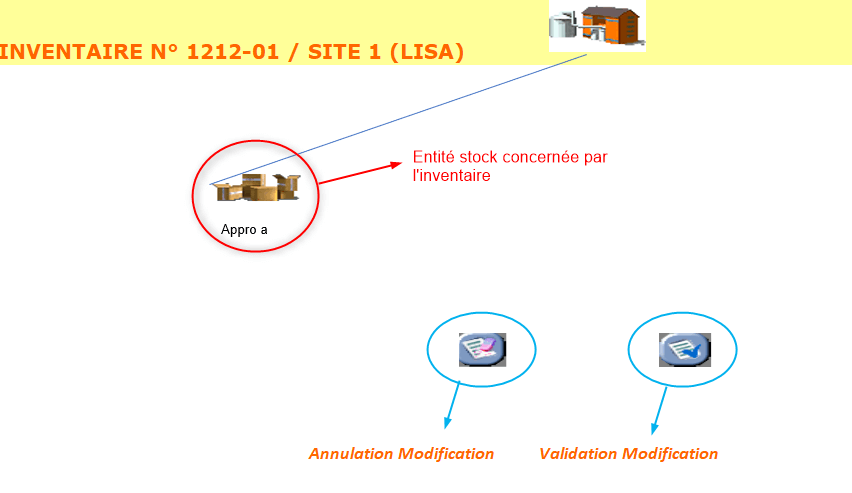
La feuille excel préparée précédemment apparaît alors à l'écran :
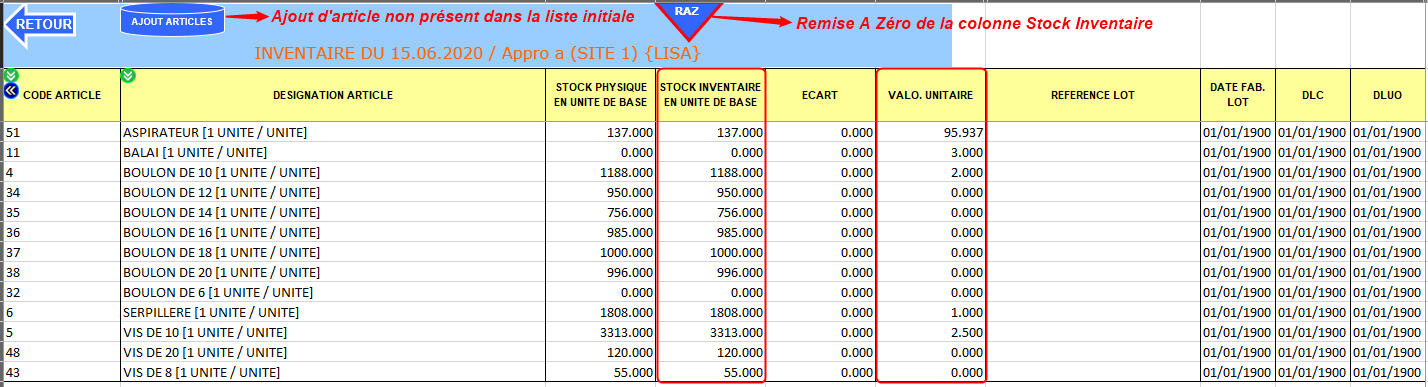
- Fonction Rechercher
“Ctrl+F” permet de rechercher un nom, une donnée, plus facilement. - Bouton
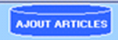
Permet d'ajouter des articles qui n’apparaîtraient pas dans la liste initiale. Seuls les articles déjà mouvementés sont présentés dans l'inventaire.

Renseigner, à partir de la ligne 6, le code article (accessible depuis ATYS) et le stock. Les autres informations remontent au moment de la validation et de la création de la pièce Inventaire Appro dans ATYS.
Si plusieurs articles identiques sont présents sur plusieurs lignes, alors ils seront additionnés sur une seule ligne lors du traitement de validation (constitution de la pièce Inventaire Appro dans ATYS) (sauf si concernés par des lots différents).
Cliquer sur le bouton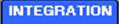 pour valider l'ajout.
pour valider l'ajout.
- Validation ou Annulation Modification
Pour revenir à la page générique de modification de l'inventaire
Cas des Articles Phytosanitaires ou autres... tracés
La procédure de préparation d'inventaire classique prépare les inventaires avec des articles allotés ou non. La modification de l'inventaire dans la feuille Excel présentera pour chaque article, par entité stock :- une ligne par lot actif quelque soit sa quantité en stock
ET - une ligne par lot inactif dont le stock est différent de 0.
Chaque ligne d’article tracé affiche, pour chaque lot, les champs suivants : Référence, Date de Fabrication, Lot, DLC, DLUO.
Cette modification permettra, outre la correction des quantités par lot dans la colonne Stock Inventaire en unité de base, d'ajouter les lots manquants pour un article, impérativement par l’utilisation du bouton 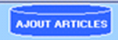 , (il est impossible de modifier la référence du lot ainsi que la date de fabrication sur les lignes issues du traitement de préparation d’inventaire). Si l’un ou l’autre des éléments présents est erroné, remettre à zéro le Stock Inventaire en unité de base sur la ligne concernée, et effectuer la correction par le bouton
, (il est impossible de modifier la référence du lot ainsi que la date de fabrication sur les lignes issues du traitement de préparation d’inventaire). Si l’un ou l’autre des éléments présents est erroné, remettre à zéro le Stock Inventaire en unité de base sur la ligne concernée, et effectuer la correction par le bouton 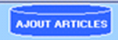 .
.

Saisir, dans la feuille excel :
- Le code de l'article (qui devra être crée à l'identique dans Atys avant validation),
- La quantité dans la cellule Stock Inventaire en unité de base,
- Le prix dans la cellule Valo. unitaire,
- Le N° de lot dans la cellule Référence lot,
- La date de fabrication au format JJ/MM/AAAA dans la cellule Date Fab Lot.
Soyez extrêmement vigilant dans la composition des numéros de lot ou date, car à la validation de la feuille, tous les lots inexistants dans ATYS seront créés.
Cliquer ensuite sur le bouton 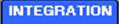 pour ramener les informations nouvellement saisies dans la feuille d'inventaire.
pour ramener les informations nouvellement saisies dans la feuille d'inventaire.
Modification par douchette
- Faire une Remise à Zéro (RAZ) des quantités suite à la préparation d'inventaire et avant d'importer dans la feuille excel les données du Terminal mobile Cipher ou de l'application K-Atys:
- Sélectionner l’inventaire.
- Cliquer sur Modification manuelle, puis sur RAZ et Valider la Remise à zéro.
- Cliquer sur le bouton Retour pour revenir à la page précédente.
- Valider la modification pour revenir au menu.
- Importation des données du terminal mobile dans la feuille d'inventaire :
- Sélectionner l’inventaire.
- Cliquer sur le bouton Retour pour revenir au menu.
- Cliquer sur le bouton Fermer pour terminer la modification.
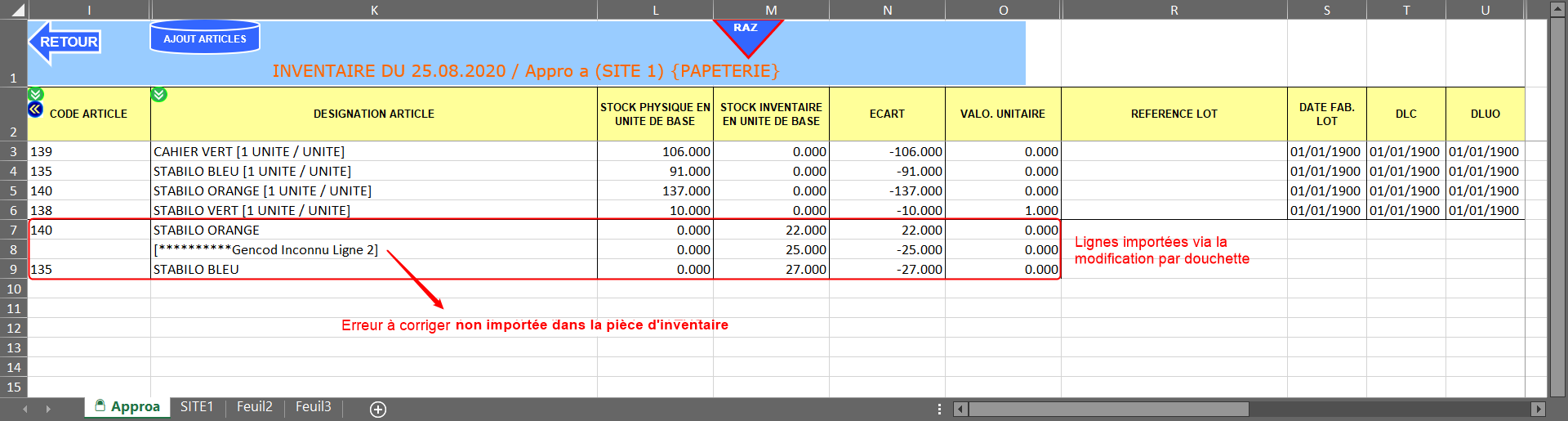
Les lignes, dont les gencods sont inconnus, ne seront pas prises en compte dans la pièce inventaire Appro d’ATYS. Vous pouvez ajouter des lignes à cet inventaire Excel :
- Soit en cliquant sur le bouton Ajout Articles,
- Soit en réimportant un fichier douchette.
3. Validation de l'inventaire
Il est possible de réaliser un traitement préliminaire de “Validation pour contrôle” qui simule une validation, sans valider réellement. Il indique les éventuelles erreurs et ne génère pas la pièce d'inventaire dans Atys.
Si des anomalies sont présente et nécessite une correction, il faut corriger le fichier Excel présent dans le dossier Atys (et le le fichier .txt généré lors du traitement par copie du fichier Excel).
Traitement -> Inventaires Appro-> Validation pour contrôle
Puis elle crée la pièce Inventaire Appro dans ATYS.
Il est recommandé de valider l'inventaire à un moment où personne ne travaille dans Atys.
Traitement -> Inventaires Appro-> Validation
- Cliquer sur Valider
- Ouverture de la page Excel avec la liste des inventaires encours
- Sélectionner l'inventaire à valider
- Puis cliquer sur Validation
- Création de la pièce d'inventaire Appro, disponible dans ATYS :
Pour les articles tracés, la pièce présentera une ligne d’article pour le total du stock de l’article (ligne bleue) pour l’entité stock. Ainsi que des lignes de répartition de ce stock (lignes roses) par lot rattachées (à partir de la version v11).
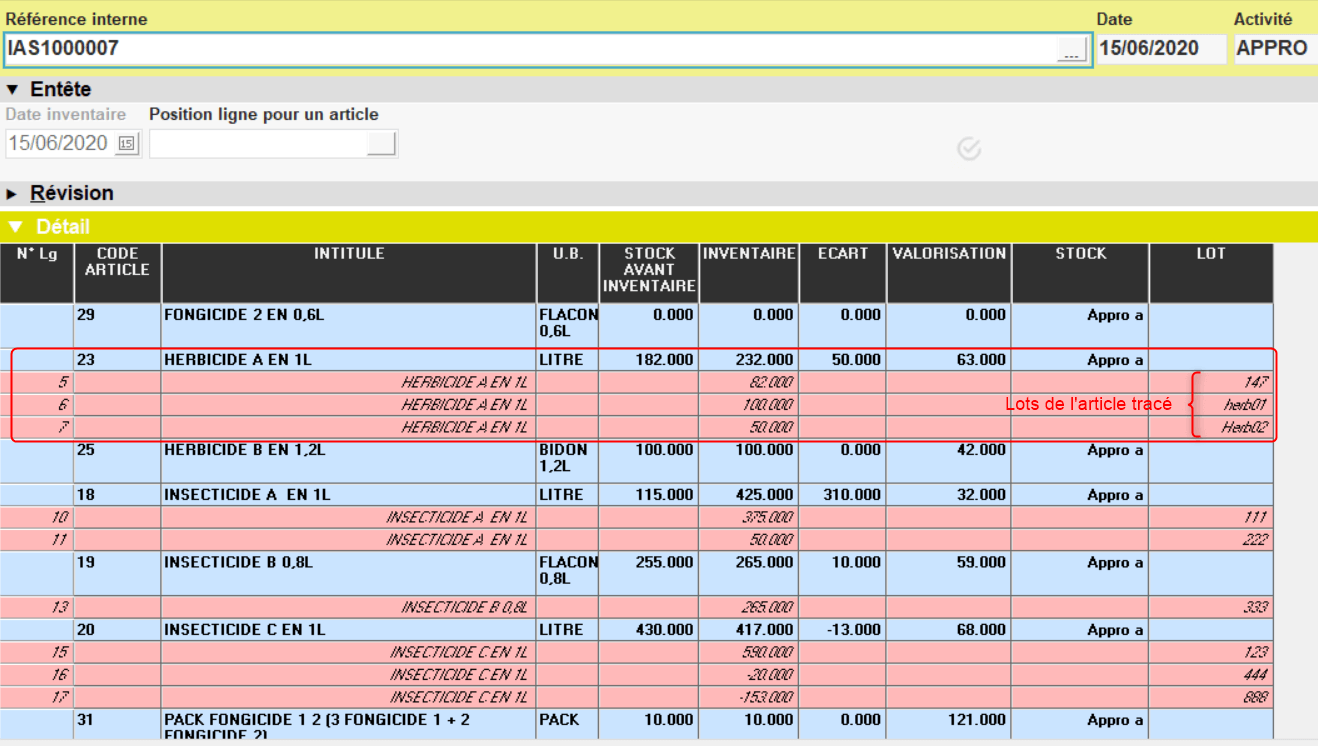
En cliquant sur une ligne article, possibilité de défiler dans les lignes avec la molette de la souris.
La fonction F1 permet de rechercher un article dans les lignes articles de la pièce et d'y accéder directement.
Autres fonctionnalités
Consolidation
Traitement -> Inventaires Appro-> Consolidation
Mise à Jour Valorisation Inventaire
Ce traitement va permettre de modifier le prix stocké dans l'inventaire, par la nouvelle valorisation, tenant compte des factures non parvenues (rétroactif jusqu'à 3 mois seulement).
Traitement -> Inventaires Appro-> MAJ Valorisation d'inventaire
- Puis sélectionner l'article ou le groupe d'artcicle en fonction de la requête initiale choisie.
- Valider
Editions utiles
Index -> Stocks Appro -> Inventaire
Edition Inventaire : Sert à rééditer des inventaires
- Résultat des pièces inventaires dans une période.
- Permet de visualiser le contenu des articles en stock à la date de l'inventaire.
- Informations quantitatives du stock physique, avec possibilité de voir l'écart inventorié.
Index -> Stocks Appro -> Mouvement
Edition Mouvement des stocks : L'Edition intègre l'inventaire dans le mouvement des stocks